Cara Install Ulang WordPress Tanpa Kehilangan Data
- Cara Ubah Domain Utama Moodle - November 8, 2023
- Cara Memperbaiki Website yang Stuck di Maintenance Mode - November 7, 2023
- Cara membuat email signatures pada cpanel - November 1, 2023
Pengantar
Hai sob kali ini kita akan Cara Install Ulang WordPress Tanpa Kehilangan Data. kamu bisa melakukan instal ulang WordPress di hosting tanpa kehilangan data sama sekali. Ya, hal tersebut bisa kamu lakukan. kamu dapat dengan mudah melakukan instalasi ulang WordPress tanpa harus khawatir kehilangan data.
Kamu tidak perlu membuat situs web baru dari awal lagi, yang perlu kamu lakukan adalah menginstal ulang WordPress dan mengganti file-file penting yang berkaitan dengan data situs webmu yang sudah ada sebelumnya. Salah satu alasan yang sering membuat orang melakukan instalasi ulang inti WordPress adalah ketika skrip utama WordPress mengalami kerusakan. Kerusakan pada skrip utama (core WordPress) ini bisa disebabkan oleh berbagai hal, seperti serangan malware, kesalahan skrip pada plugin yang dapat memengaruhi inti WordPress, dan masalah lainnya. Mengatasi kerusakan skrip semacam itu bisa menjadi tugas yang sulit, terutama jika kamu bukan seorang yang mahir dalam coding.
Artikel ini akan membahas dua cara untuk melakukan instal ulang WordPress, yaitu menggunakan Command Line Interface (CLI) dan manual.
Cara 1: Install Ulang WordPress Tanpa Kehilangan Data dengan CLI
Menggunakan CLI (Command Line Interface) adalah metode yang efisien untuk menginstal ulang WordPress. CLI memungkinkan kamu untuk menjalankan perintah secara langsung dari terminal, sehingga mempercepat proses dan mengurangi kemungkinan kesalahan. Berikut adalah langkah-langkah untuk melakukan instal ulang WordPress menggunakan CLI.
Langkah 1, Buka Terminal di cPanel

Langkah 2, Arahkan ke Direktori Root Wordpress
Masuk ke direktori domain yang akan diinstall ulang core Wordpress dengan menjalankan perintah:
cd public_html

Note: kamu sesuaikan direktori public_html dengan direktori domain tempat yang akan diinstall ulang core Wordpress ya, Sob
Langkah 3, Jalankan Perintah
Kemudian jalankan perintah berikut dan tunggu hingga prosesnya selesai.
wp core download --skip-content --force

Note: Command di atas akan menjalankan proses reinstall core ke versi terbaru Wordpress
Cara 2: Install Ulang WordPress Tanpa Kehilangan Data Secara Manual
Cara manual memungkinkan kamu untuk mengontrol setiap langkah proses instal ulang. Cara manual melibatkan beberapa langkah tambahan, tetapi tetap memungkinkan kamu untuk menjaga integritas data. Berikut adalah langkah-langkah untuk melakukan instal ulang WordPress secara manual.
Backup Folder Wp-Content & Wp-Config.php
Langkah 1, login ke cpanel dan cari menu file manager
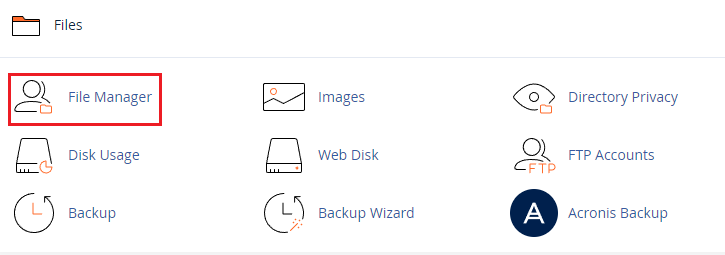
Langkah 2, cari folder website wordpress Kamu
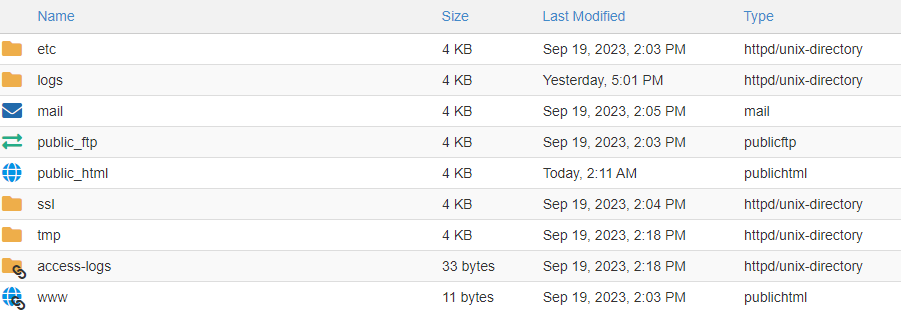
Biasanya wp-content dan wp-config.php tertetak pada folder public_html.
Langkah 3, Compress File
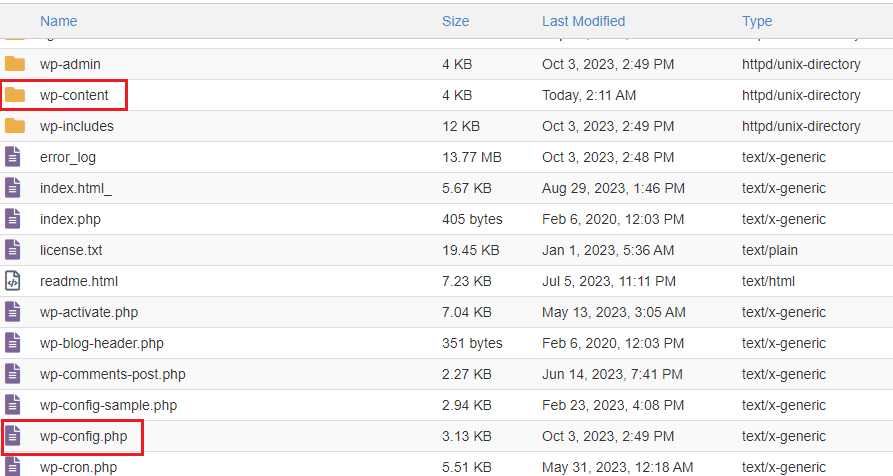
silakan block wp-content & wp-config.php, kemudian klik kanan dan compress menjadi .zip.
Langkah 4, Download file compress .zip ke komputer lokal Kamu.
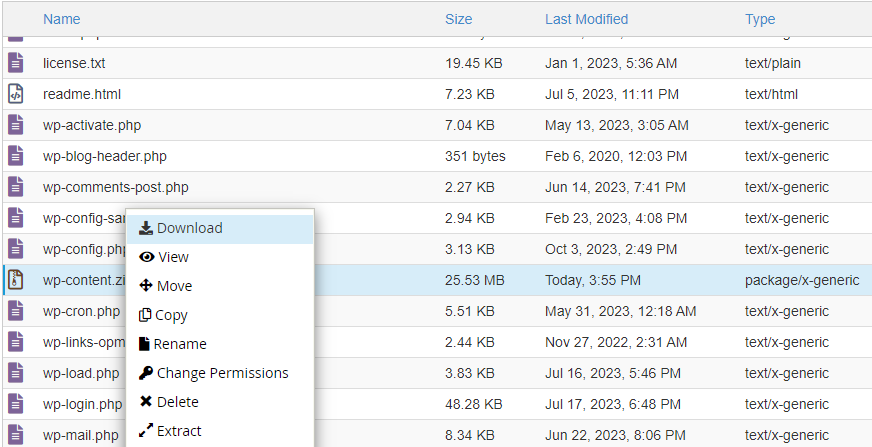
Backup database
Langkah 1, ketahui dahulu nama database
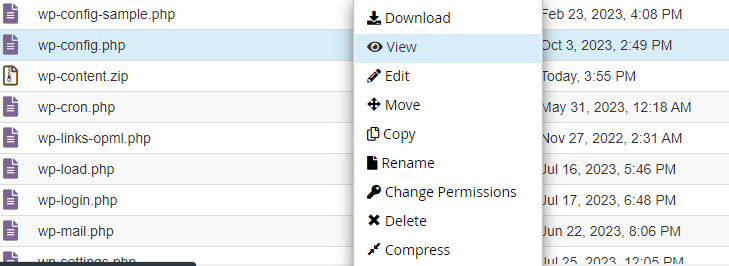
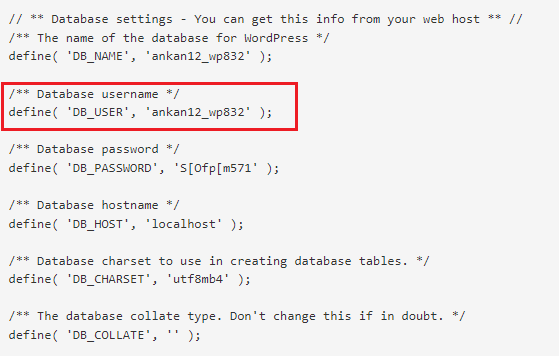
ketahui dahulu nama database website wordpress kamu dengan klik view atau edit pada file wp-config.php
Langkah 2, masuk ke menu phpmyadmin
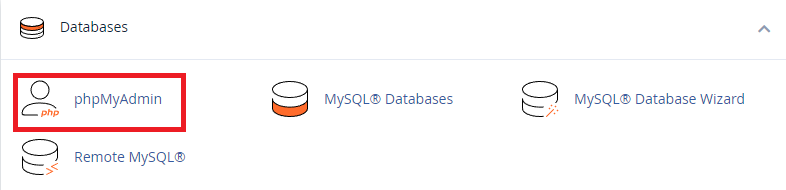
Langkah 3, Export Database
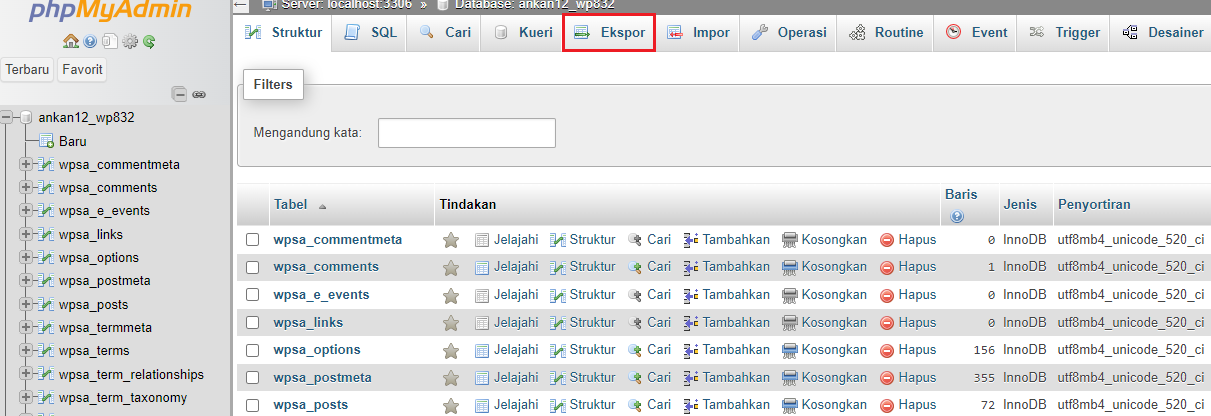
Klik menu “export” dibagian atas untuk memulai download backup database mysql website. Setelah semua terbackup dengan baik, maka selanjutnya Kamu dapat langsung install wordpress website Kamu.
Install Ulang WordPress Tanpa Kehilangan Data
Dalam install ulang wordpress ini dapat melalui softaculous dan install langsung, atau bisa juga dengan download script core wordpress dahulu. Pada kesemparan kali ini kami akan membahas install dengan download ulang core wordpress.
Langkah 1, Download Core Wordpress
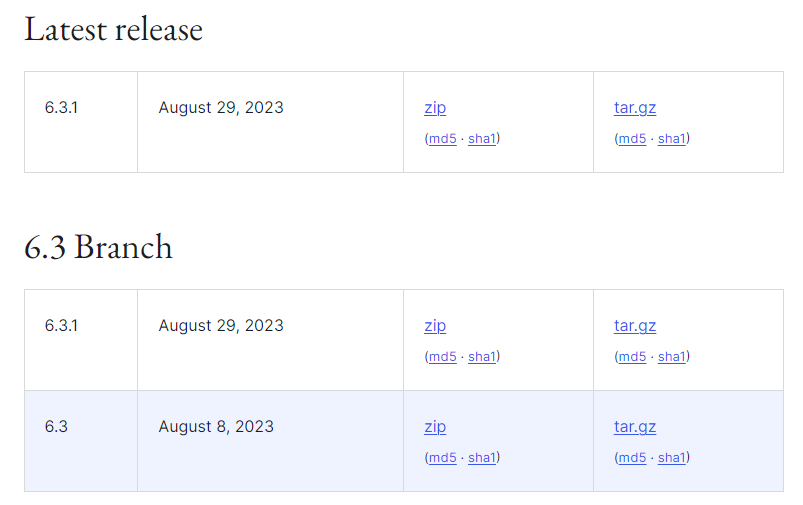
Pertama, silakan download core wordpress sesuai dengan kebutuhan dan penyesuaian versi wordpress sebelumnya. Download core wordpress melalui link berikut: https://wordpress.org/download/releases/
Langkah 2, upload file .zip core wordpress yang telah di download
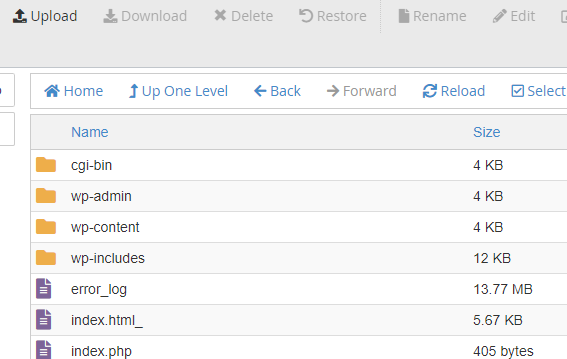
upload file .zip core wordpress yang telah di download ke folder website yang ada di file manager cpanel dan tunggu hingga proses selesai.
Langkah 3, hapus file wordpress lama
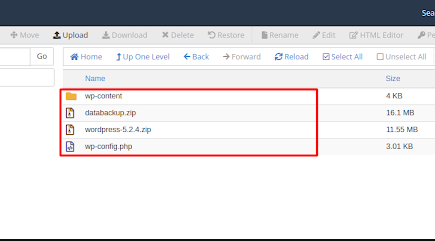
hapus file wordpress lama, kecuali folder WP-CONTENT dan file WP-CONFIG.PHP. Jika kamu menghapus semua file, maka harus melakukan upload folder backup wp-content & wp-config.php tadi.
Jadi yang tersisa pada file manager hanya file .zip core wordpress, folder wp-content dan file wp-config.php lama saja.
Langkah 4, extract file
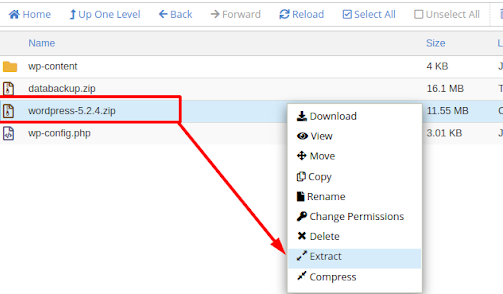
silakan di extract file .zip core wordpress yang telah kamu upload ke file manager tadi.
Langkah 5, Pindahkan File
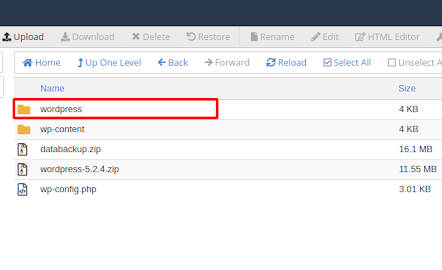
setelah di extract kamu akan menemukan folder baru bernama “wordpress“, masuk ke folder wordpress tersebut untuk melakukan pemindahan file core wordpress baru.
Langkah 6, pindahkan file core wordpress baru
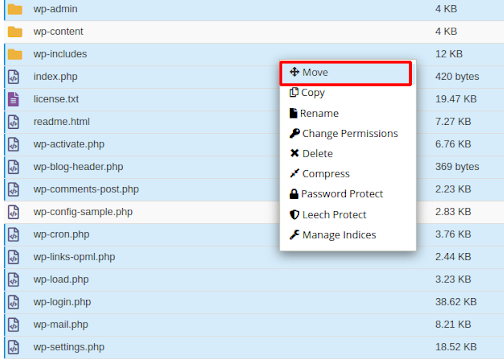
pindahkan file core wordpress baru ke folder utama website kamu. Untuk yang tidak dipindahkan folder wp-content dan file wp-config.php saja.
Sekarang silakan untuk melakukan pengecekan kembali website kamu . pastinya website kamu sudah dapat diakses kembali dengan baik
Penutup
Demikian Cara Install Ulang WordPress Tanpa Kehilangan Data, Semoga bermanfaat yaa sob.
